Rumah >masalah biasa >Bagaimana untuk membolehkan rakaman skrin biru dalam sistem win10
Bagaimana untuk membolehkan rakaman skrin biru dalam sistem win10
- 王林ke hadapan
- 2023-06-30 19:45:261406semak imbas
Bagaimana untuk mendayakan fungsi rakaman skrin biru dalam sistem win10? Saya percaya bahawa ramai pengguna sering menghadapi skrin biru komputer Secara umumnya, apabila skrin biru berlaku, mesej ralat skrin biru terperinci akan dipaparkan untuk memudahkan penyelesaian masalah pengguna. Dan ia hanya boleh dipaparkan jika rakaman skrin biru dihidupkan, jadi bagaimana kita menghidupkannya? Mari kita lihat langkah-langkah untuk mendayakan rakaman skrin biru dalam Win10 dengan editor.

Langkah untuk mendayakan rakaman skrin biru dalam Win10
1 Gunakan kombinasi kekunci win+r pada desktop untuk membuka tetingkap run, masukkan arahan regedit dan tekan Enter, seperti yang ditunjukkan dalam rajah di bawah:
. 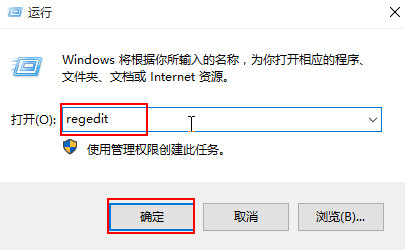
2. Buka Dalam editor pendaftaran, kembangkan HKEY_LOCAL_MACHINESYSTEMCurrentControlSetControl
CrashControl”, buat nilai DWORD (32-bit) baharu dalam tetingkap kanan, dinamakan DisplayParameters, seperti ditunjukkan di bawah:
nilai baharu dan tambah data berangka Tukar kepada 1&rdquo dan klik OK, seperti yang ditunjukkan dalam gambar di bawah: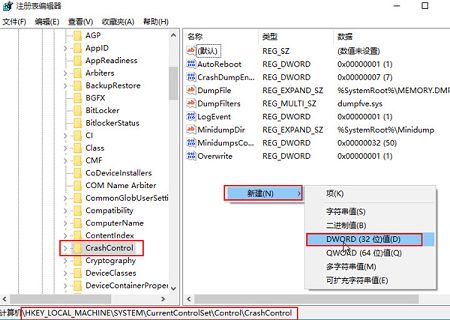
Atas ialah kandungan terperinci Bagaimana untuk membolehkan rakaman skrin biru dalam sistem win10. Untuk maklumat lanjut, sila ikut artikel berkaitan lain di laman web China PHP!

